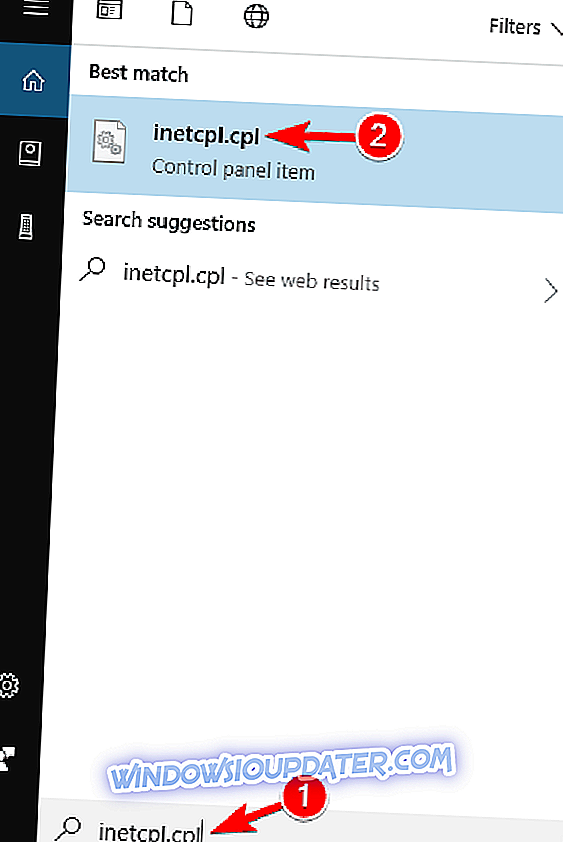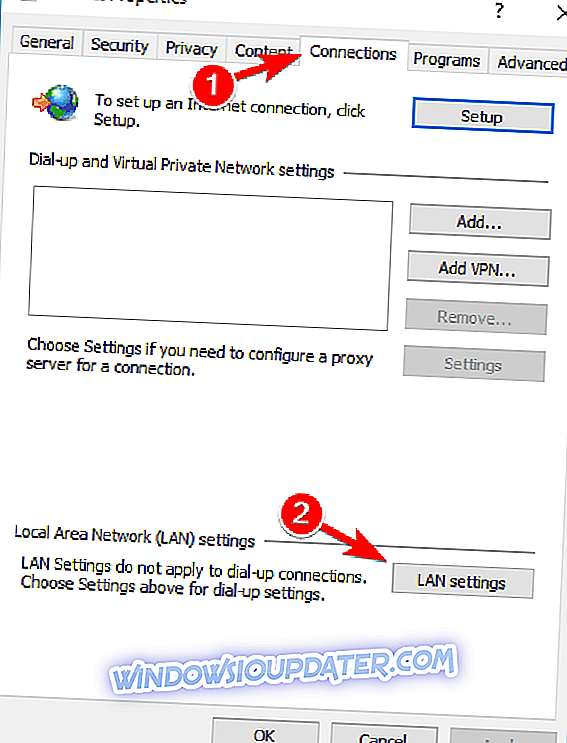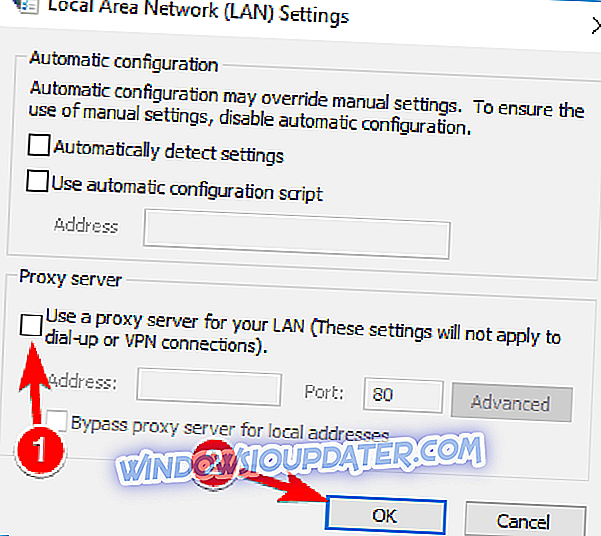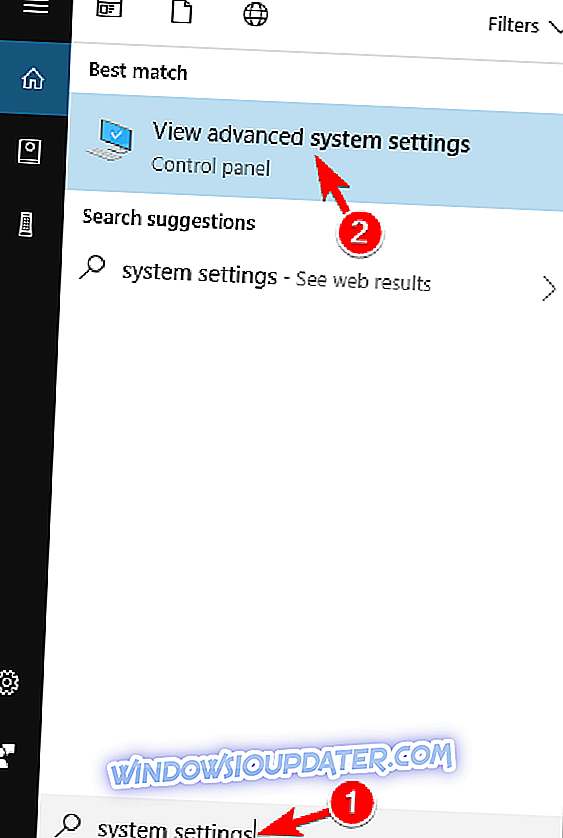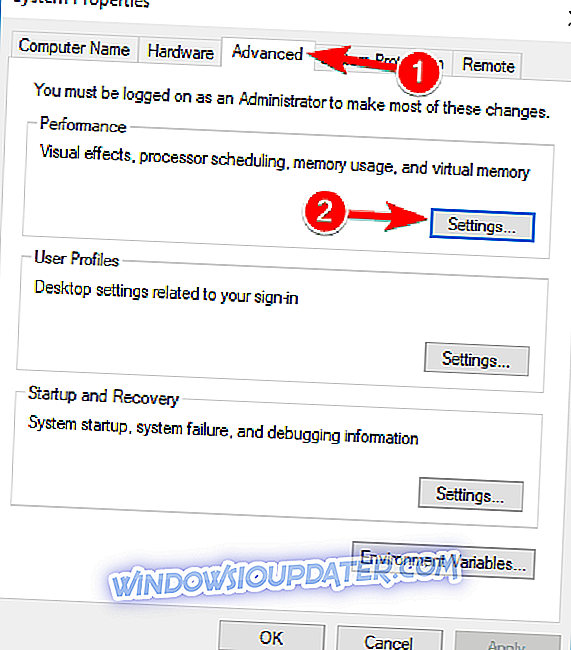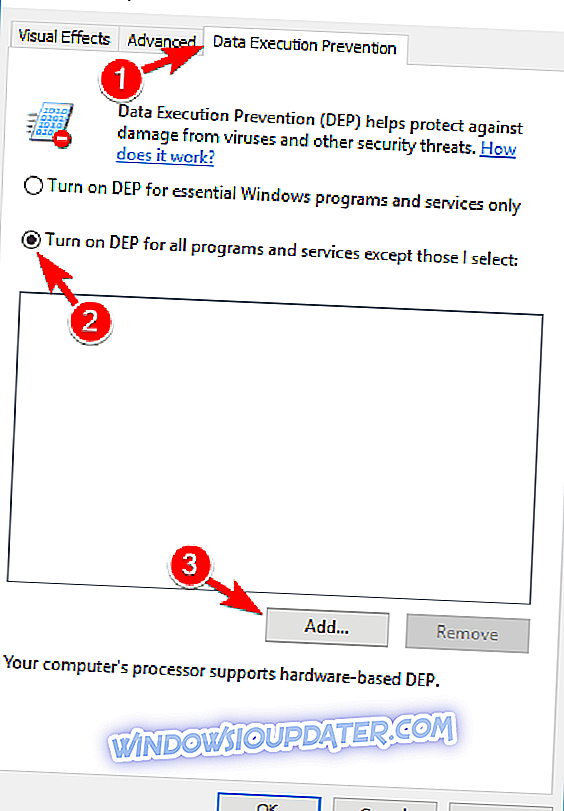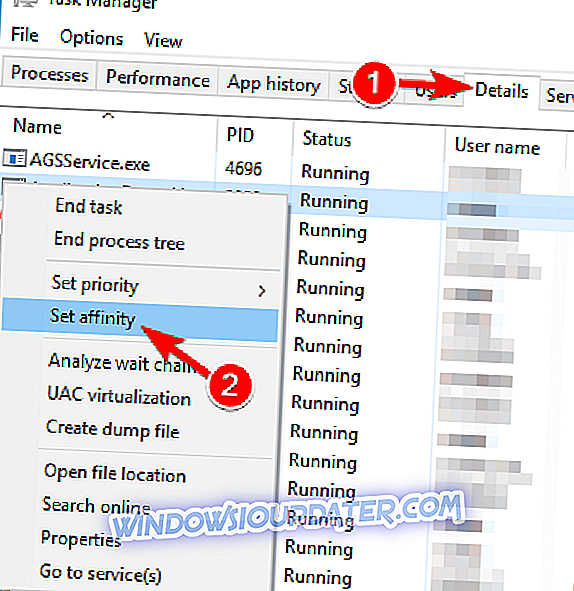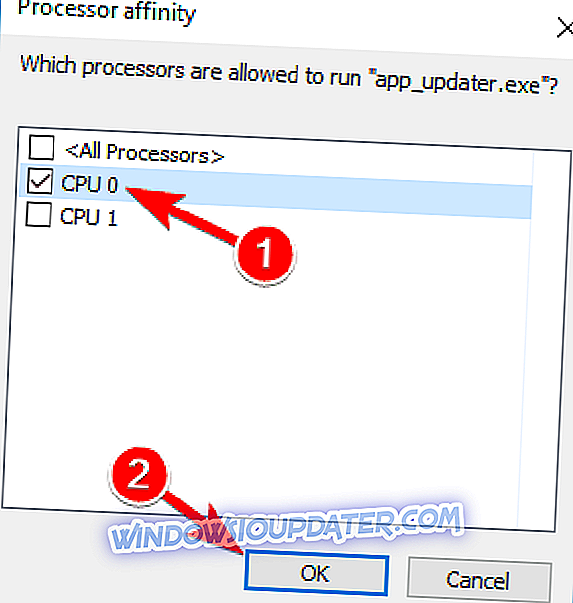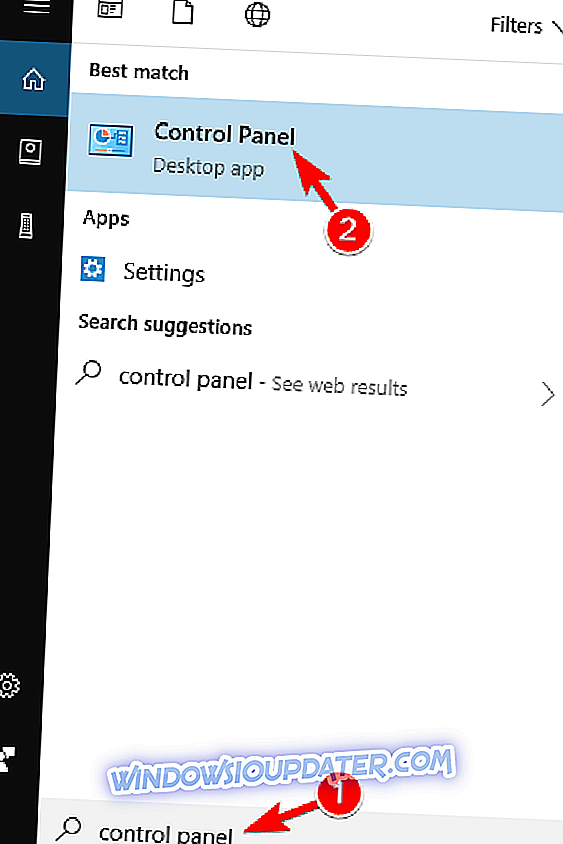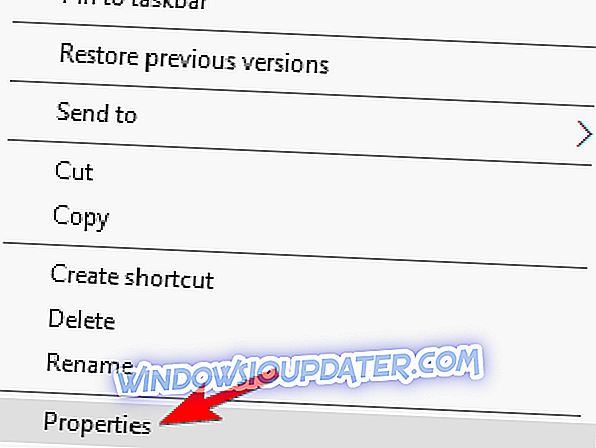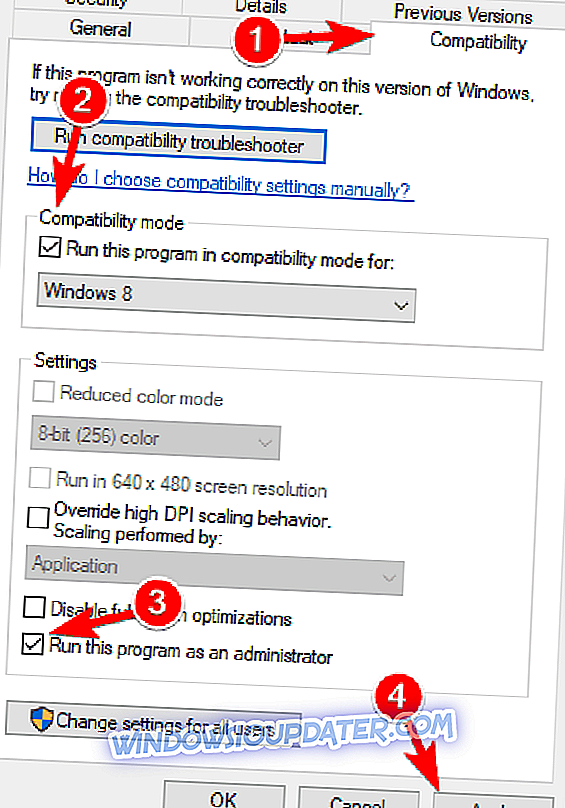Πλήρης επιδιόρθωση: Δεν είναι δυνατή η αναπαραγωγή των Sims 4 στα Windows 10, 8.1 και 7
Τα Windows 10 προσφέρουν κάθε είδους βελτιώσεις στους χρήστες του, αλλά παρά τις βελτιώσεις, τα Windows 10 δεν είναι ένα τέλειο λειτουργικό σύστημα και υπάρχουν μερικά προβλήματα από καιρό σε καιρό. Ένα από αυτά τα ζητήματα σχετίζεται με ένα τηλεοπτικό παιχνίδι που ονομάζεται Sims 4 και οι χρήστες αναφέρουν ότι δεν μπορούν να παίξουν το Sims 4 στα Windows 10.
Πώς να χειριστείτε τα προβλήματα του Sims 4 στα Windows 10
Το The Sims 4 είναι ένα μεγάλο παιχνίδι, αλλά πολλοί χρήστες ανέφεραν ότι δεν μπορούν να παίξουν το Sims 4 στον υπολογιστή τους. Μιλώντας για το The Sims 4, οι χρήστες ανέφεραν τα ακόλουθα θέματα:
- Το κουμπί παιχνιδιού του Sims 4 είναι αχνό - Πολλοί χρήστες ανέφεραν ότι δεν μπορούν να παίξουν τους Sims επειδή το κουμπί αναπαραγωγής είναι γκρι. Αυτό μπορεί να είναι ένα ενοχλητικό πρόβλημα, αλλά θα πρέπει να μπορείτε να το διορθώσετε με μία από τις λύσεις μας.
- Το Sims 4 δεν θα ανοίξει στο Origin - Εάν το Sims 4 δεν μπορεί να ξεκινήσει στο Origin, το πρόβλημα μπορεί να είναι η κρυφή μνήμη του παιχνιδιού σας. Απλά διαγράψτε την προσωρινή μνήμη προέλευσης και ελέγξτε αν αυτό λύνει το πρόβλημα.
- Δεν είναι δυνατή η αναπαραγωγή του Sims 4 λόγω της κάρτας γραφικών - Εάν δεν μπορείτε να παίξετε το Sims 4 λόγω της κάρτας γραφικών σας, βεβαιωθείτε ότι έχετε εγκαταστήσει τα τελευταία προγράμματα οδήγησης. Επιπλέον, βεβαιωθείτε ότι χρησιμοποιείτε τη μοναδική αποκλειστική κάρτα γραφικών για την εκτέλεση του Sims 4.
- Το Sims 4 δεν ανταποκρίνεται, λειτουργεί, ανοίγει, φορτώνει - Εάν το Sims 4 δεν θα εκτελεστεί στον υπολογιστή σας, πρέπει να είστε βέβαιοι ότι έχετε εγκαταστήσει τις απαραίτητες δυνατότητες αναπαραγωγής DirectX και C ++ Redistributables. Μπορείτε να εγκαταστήσετε αυτά τα στοιχεία από τον κατάλογο εγκατάστασης του Sims 4.
- Sims 4 crashing, freezing - Ένα άλλο κοινό πρόβλημα με το The Sims 4 είναι η συχνή συντριβή και κατάψυξη. Αυτό πιθανότατα οφείλεται στις ρυθμίσεις σας, αλλά μετά την αλλαγή τους, το πρόβλημα θα πρέπει να επιλυθεί.
Δεν υπάρχει τίποτα πιο απογοητευτικό από την αγορά ενός βιντεοπαιχνιδιού και το να μην μπορεί να το παίξει. Οι χρήστες αναφέρουν ότι το Sims 4 σταματάει να λειτουργεί ξαφνικά και αυτό μπορεί να είναι αρκετά απογοητευτικό, αλλά υπάρχουν λίγες λύσεις σε αυτό το θέμα.
Λύση 1 - Διαγράψτε τα αρχεία lastCrash.txt και lastException.txt από το φάκελο Sims 4
Το πρώτο πράγμα που θα προσπαθήσουμε για να λύσουμε τα προβλήματα του Sims στα Windows 10 είναι να διαγράψουμε μερικά αρχεία από το φάκελο Sims 4 αποθηκεύει. Ακολουθήστε τα παραπάνω βήματα για να διαγράψετε αυτά τα αρχεία:
- Μεταβείτε στο φάκελο C: UsersYOUDocumentsElectronic ArtsThe Sims 4 .
- Βρείτε αρχεία lastCrash.txt και lastException.txt και διαγράψτε τα.
- Αφού διαγράψετε αυτά τα αρχεία, δοκιμάστε ξανά τη λειτουργία του Sims 4.
Λύση 2 - Ενημερώστε τα προγράμματα οδήγησης κάρτας γραφικών
Εάν δεν μπορείτε να παίξετε το Sims 4 στον υπολογιστή σας, το ζήτημα ενδέχεται να σχετίζεται με τα προγράμματα οδήγησης της κάρτας γραφικών σας. Τα παρωχημένα προγράμματα οδήγησης μπορεί να προκαλέσουν το παιχνίδι σας να καταρρεύσει και να αντιμετωπίσει διάφορα θέματα. Για να διορθώσετε αυτό το ζήτημα, βεβαιωθείτε ότι έχετε ενημερώσει τα προγράμματα οδήγησης κάρτας γραφικών. Για να δείτε πώς να το κάνετε αυτό, δείτε τον οδηγό μας σχετικά με τον τρόπο ενημέρωσης των προγραμμάτων οδήγησης καρτών γραφικών.
Δεδομένου ότι η ενημέρωση των προγραμμάτων οδήγησης με μη αυτόματο τρόπο μπορεί να είναι μια μακρά και κουραστική διαδικασία, μπορεί να θέλετε να χρησιμοποιήσετε ένα εργαλείο που θα ενημερώνει αυτόματα όλα τα προγράμματα οδήγησης για εσάς. Σας συνιστούμε να κάνετε λήψη του DriverFix για να το κάνετε αυτόματα. Αυτό το εργαλείο θα σας βοηθήσει να αποφύγετε μόνιμη ζημιά στον υπολογιστή σας κατεβάζοντας και εγκαθιστώντας τις λάθος εκδόσεις του προγράμματος οδήγησης.
- Πάρτε τώρα DriverFix από την επίσημη ιστοσελίδα
Αποποίηση ευθυνών : ορισμένες λειτουργίες αυτού του εργαλείου δεν είναι δωρεάν.
Λύση 3 - Μετακίνηση του φακέλου Sims 4
Αυτή η λύση είναι κάπως παρόμοια με την προηγούμενη. Και πάλι, ίσως κάτι να πάει στραβά με το φάκελο Sims 4 που αποθηκεύει το φάκελο, οπότε πρόκειται να αναδημιουργήσουμε εντελώς αυτόν τον φάκελο. Για να κάνετε το νέο Sims 4 να αποθηκεύει φάκελο, κάντε τα εξής
- Πηγαίνετε στο C: ΧρήστεςYOUDocumentsElectronic Arts Το φάκελο Sims 4 .
- Κάντε δεξί κλικ στο φάκελο και επιλέξτε Αποκοπή .
- Τώρα πηγαίνετε στην επιφάνεια εργασίας σας, κάντε δεξί κλικ και πατήστε Επικόλληση .
Αυτός ο φάκελος περιέχει όλα τα αποθηκευμένα παιχνίδια σας και αφού το μετακινήσετε, το παιχνίδι θα το αναδημιουργήσει αφού τον εκκινήσετε ξανά. Δυστυχώς, κάνοντας αυτό, θα διαγράψετε όλα τα αποθηκευμένα παιχνίδια και την πρόοδο του παιχνιδιού, αλλά το πρόβλημα θα λυθεί. Ωστόσο, εάν το πρόβλημα εξακολουθεί να υπάρχει, το φάκελο Sims 4 αποθηκεύει το φάκελο δεν είναι ένα πρόβλημα, ώστε να μπορείτε να αντικαταστήσετε το νεοδημιουργημένο φάκελο Sims 4 με αυτό από την επιφάνεια εργασίας σας, για να προχωρήσετε στο παιχνίδι σας.
Λύση 4 - Απενεργοποιήστε τους διακομιστές μεσολάβησης
- Στη γραμμή αναζήτησης πληκτρολογήστε inetcpl.cpl . Επιλέξτε inetcpl.cpl από τη λίστα των αποτελεσμάτων.
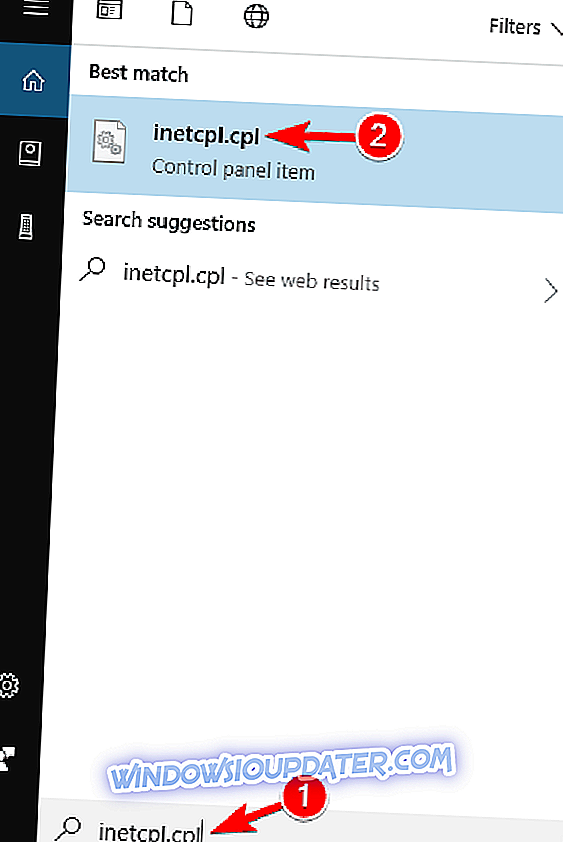
- Το παράθυρο διαλόγου Επιλογές Internet πρέπει να ανοίξει και τώρα πρέπει να μεταβείτε στην καρτέλα Συνδέσεις . Πατήστε το κουμπί LAN Settings ( Ρυθμίσεις LAN ) στην ενότητα Ρυθμίσεις τοπικού δικτύου (LAN) .
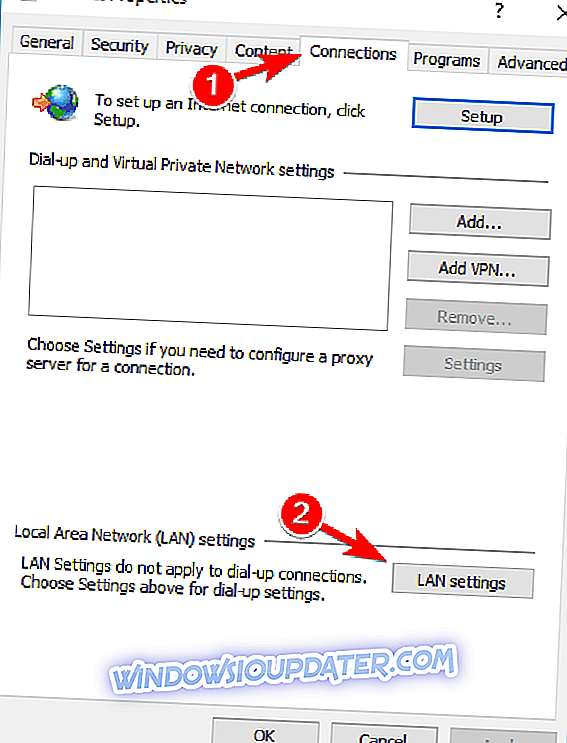
- Καταργήστε την επιλογή Χρησιμοποιήστε έναν διακομιστή μεσολάβησης για το LAN (Αυτές οι ρυθμίσεις δεν ισχύουν για συνδέσεις μέσω τηλεφώνου ή VPN) . Κάντε κλικ στην επιλογή Εφαρμογή και στο OK για να αποθηκεύσετε τις αλλαγές.
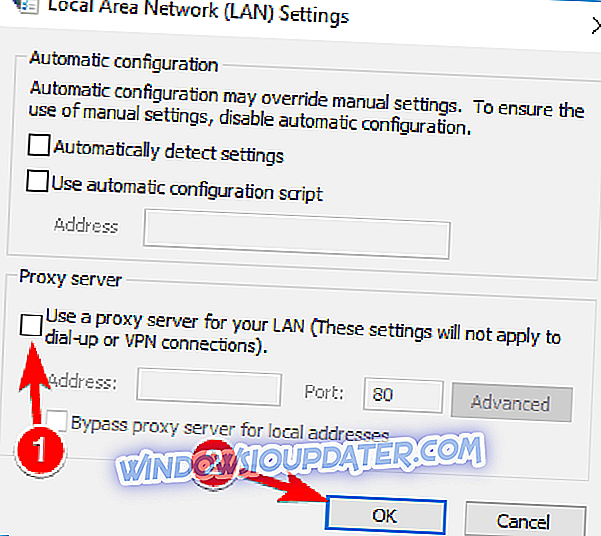
Αφού κάνετε αυτές τις αλλαγές, ελέγξτε αν το πρόβλημα με το Sims 4 εξακολουθεί να εμφανίζεται
Λύση 5 - Εξαίρεση του φακέλου παιχνιδιών από το Antivirus
Αυτό είναι μερικές φορές ένα πρόβλημα με το λογισμικό προστασίας από ιούς, οπότε η καλύτερη λύση είναι να προσθέσετε τον κατάλογο εγκατάστασης του Sims 4 στη λίστα εξαιρέσεων. Αυτό είναι διαφορετικό για κάθε λογισμικό προστασίας από ιούς, οπότε θα πρέπει να βρείτε πώς να το κάνετε για το antivirus σας.
Επιπλέον, μπορείτε να απενεργοποιήσετε προσωρινά το λογισμικό προστασίας από ιούς. Αυτό μπορεί να μην είναι η καλύτερη λύση για κάποιους χρήστες, ειδικά αν ανησυχείτε πολύ για την ασφάλειά σας. Σε ορισμένες περιπτώσεις, ίσως χρειαστεί να μεταβείτε σε μια διαφορετική λύση αντιμετώπισης ιών για να διορθώσετε το πρόβλημα. Αν ψάχνετε για ένα νέο antivirus, σας συνιστούμε να δοκιμάσετε Bitdefender, BullGuard ή Panda Antivirus .
Λύση 6 - Επαναφορά των επιλογών παιχνιδιού
Για να το κάνετε αυτό, πρέπει να κάνετε τα εξής:
- Ξεκινήστε την Προέλευση .
- Κάντε κλικ στο εικονίδιο ...
- Επιλέξτε Επιλογές παιχνιδιού> Λειτουργία φορητού υπολογιστή .
Λύση 7 - Εξαίρεση αρχείων παιχνιδιού από την Πρόληψη εκτέλεσης δεδομένων
Η εκτέλεση της εκτέλεσης δεδομένων παρεμβαίνει συχνά με άλλο λογισμικό, οπότε ίσως είναι καλύτερο να την απενεργοποιήσετε για το Sims 4.
- Πατήστε το πλήκτρο Windows + S και εισάγετε τις ρυθμίσεις συστήματος . Επιλέξτε Προβολή προηγμένων ρυθμίσεων συστήματος από τη λίστα.
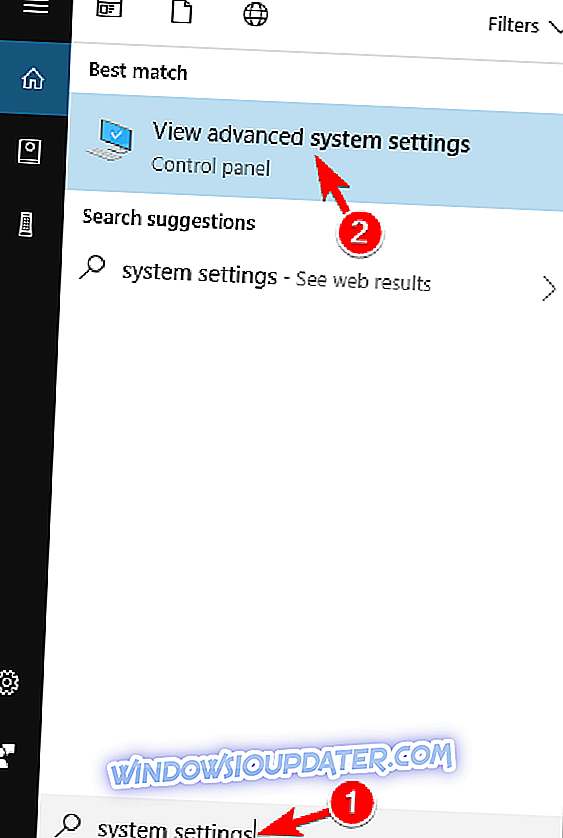
- Κάντε κλικ στο κουμπί Ρυθμίσεις στην ενότητα Επιδόσεις .
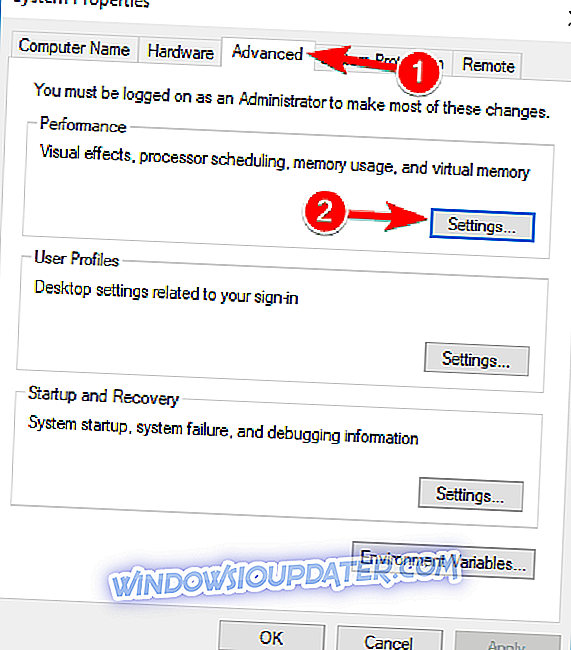
- Κάντε κλικ στην καρτέλα Πρόληψη εκτέλεσης δεδομένων . Επιλέξτε το στοιχείο Ενεργοποίηση DEP για όλα τα προγράμματα και τις υπηρεσίες εκτός από αυτά που επιλέγω και στη συνέχεια κάντε κλικ στο κουμπί Προσθήκη .
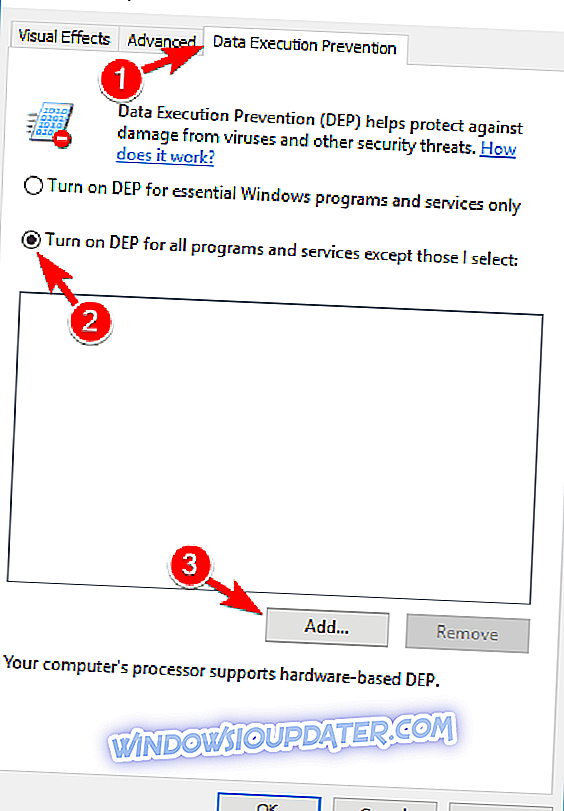
- Προσθέστε όλα τα αρχεία .exe από τα αρχεία C: Program Files (x86) Electronic ArtsThe Sims 4GameBin .
- Κάντε κλικ στο OK για να αποθηκεύσετε τις αλλαγές.
Μετά από αυτές τις αλλαγές, το Sims 4 θα πρέπει να ξεκινήσει πάλι τη δουλειά του.
Λύση 8 - Αλλάξτε τη συγγένεια διεργασιών
- Βεβαιωθείτε ότι το Sims 4 είναι σε λειτουργία. Μπορείτε να πατήσετε Alt-Tab για να μεταβείτε από το παιχνίδι πίσω στην επιφάνεια εργασίας σας.
- Πατήστε Ctrl + Shift + Esc για να ξεκινήσετε τη Διαχείριση εργασιών .
- Προαιρετικό: Όταν ανοίγει ο Διαχειριστής εργασιών, κάντε κλικ στο εικονίδιο Περισσότερες λεπτομέρειες αν δεν εμφανίζονται όλες οι επιλογές.
- Μεταβείτε στην καρτέλα " Λεπτομέρειες ". Βρείτε τη διαδικασία του Sims 4, κάντε δεξί κλικ και επιλέξτε Ορισμός συγγένειας .
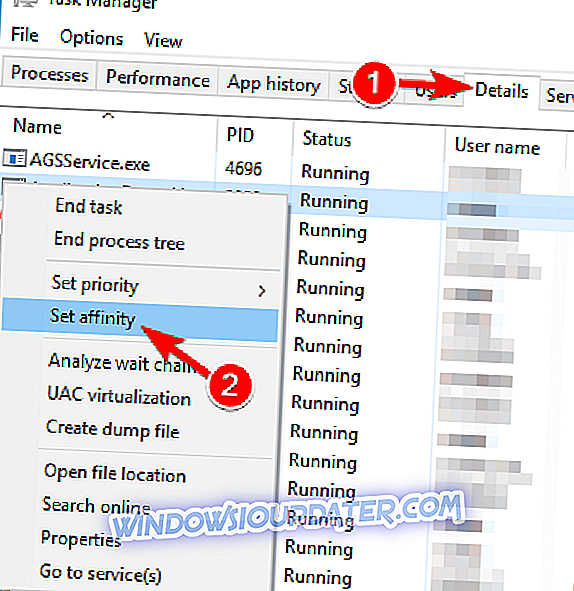
- Το παράθυρο διαλόγου Συναφείς διεργασίες (Process Affinity ) πρέπει να ανοίξει και πρέπει να επιλέξετε μόνο μία CPU. Κάντε κλικ στο κουμπί OK και κλείστε το Task Manager.
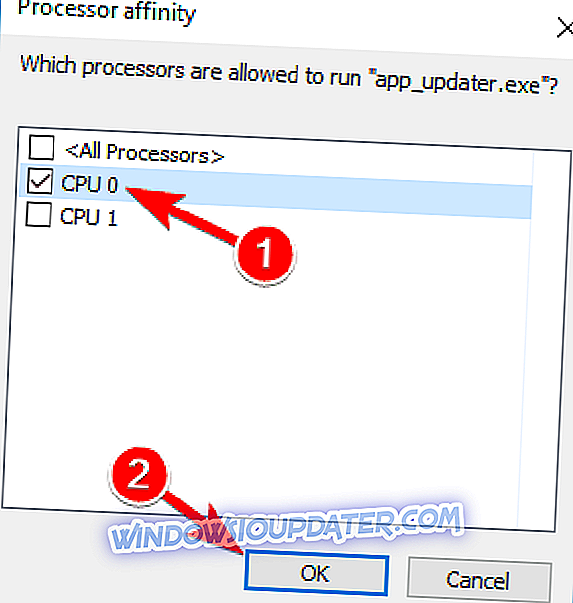
Αν αυτή η λύση λειτουργεί, θα πρέπει να την επαναλάβετε κάθε φορά που ξεκινάτε το Sims 4.
Λύση 9 - Αλλάξτε τα επιχειρήματα της γραμμής εντολών
- Ξεκινήστε την Προέλευση .
- Μεταβείτε στην ενότητα Παιχνίδια μου και κάντε δεξί κλικ στο Sims 4 .
- Επιλέξτε Ιδιότητες .
- Βρείτε το πλαίσιο κειμένου Γραμμές εντολών και πληκτρολογήστε -w und .
- Κάντε κλικ στην επιλογή Εφαρμογή για να αποθηκεύσετε τις αλλαγές σας.
Λύση 10 - Τροποποιήστε τις ρυθμίσεις γραφικών
Αυτό ισχύει μόνο για τις κάρτες γραφικών Intel, εάν δεν χρησιμοποιείτε γραφικά Intel, μπορείτε να παραλείψετε αυτή τη λύση.
- Στον πίνακα ελέγχου Τύπος μπαρ και επιλέξτε Πίνακας ελέγχου από τη λίστα.
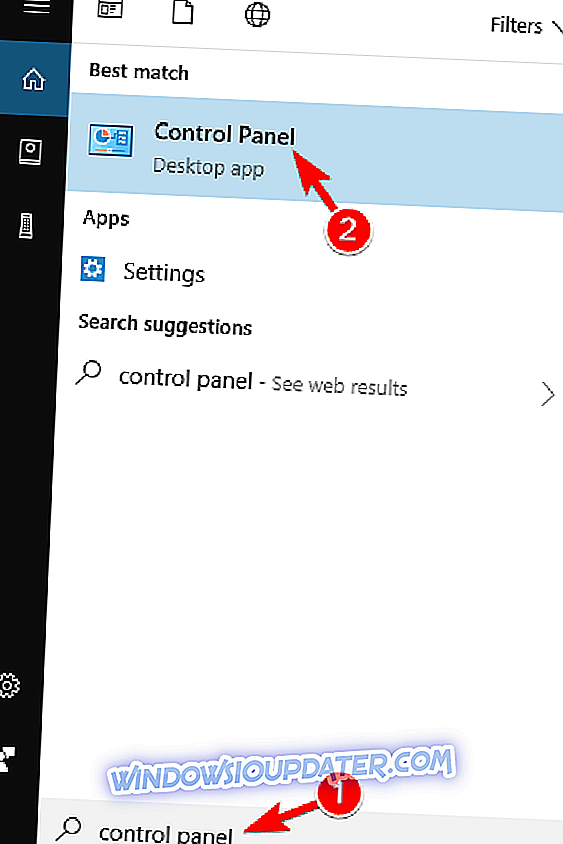
- Το παράθυρο του Πίνακα ελέγχου θα ανοίξει. Τώρα στη γραμμή διευθύνσεών του πληκτρολογήστεΠλαίσιο ελέγχουΌλα τα στοιχεία του πίνακα ελέγχου και πατήστε Enter .

- Τώρα θα πρέπει να εμφανίζονται όλα τα στοιχεία του Πίνακα Ελέγχου. Βρείτε Intel Graphics and Media και κάντε κλικ σε αυτό.
- Θα ανοίξει ένα νέο παράθυρο, κάντε κλικ στην επιλογή Ρυθμίσεις για προχωρημένους και στη συνέχεια στο 3D
- Αλλάξτε τις ρυθμίσεις ποιότητας 3D .
- Στη συνέχεια, κάντε κλικ στην επιλογή Ισχύς και αλλάξτε τη ρύθμιση Ισχύος στη Μέγιστη απόδοση .
- Κάντε κλικ στην επιλογή Εφαρμογή για να αποθηκεύσετε τις αλλαγές.
Αφού κάνετε αυτές τις αλλαγές, ελέγξτε αν το πρόβλημα επιλύθηκε.
Λύση 11 - Εκκινήστε το παιχνίδι σε κατάσταση συμβατότητας
Το Sims 4 θα πρέπει να είναι συμβατό με τα Windows 10, αλλά ίσως υπάρχουν μερικά τμήματα του λογισμικού που έρχονται σε αντίθεση με το λειτουργικό σας σύστημα. Για να το ελέγξετε, ξεκινήστε το παιχνίδι σε κατάσταση συμβατότητας και δείτε εάν εκκινείται και λειτουργεί κανονικά:
- Κάντε δεξί κλικ στη συντόμευση Sims 4 και επιλέξτε Ιδιότητες από το μενού.
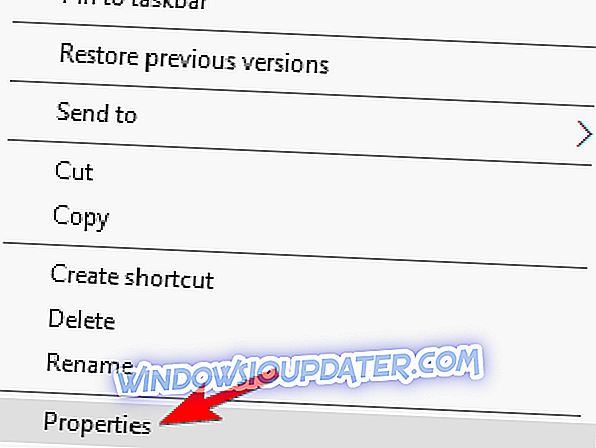
- Μεταβείτε στην καρτέλα Συμβατότητα . Ελέγξτε Εκτέλεση αυτού του προγράμματος σε λειτουργία συμβατότητας για και Εκτέλεση αυτού του προγράμματος ως διαχειριστής. Κάντε κλικ στην επιλογή Εφαρμογή και έπειτα στο κουμπί OK .
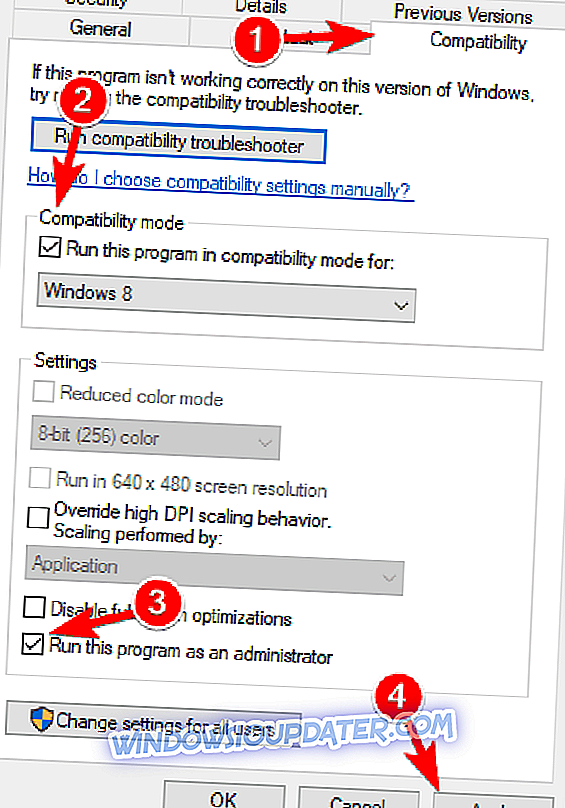
Μετά από αυτό, το Sims 4 πρέπει να τρέχει σε λειτουργία συμβατότητας και με όλα τα απαραίτητα προνόμια χωρίς κανένα πρόβλημα.
Λύση 12 - Επανεγκαταστήστε το Microsoft Crystal Reports Redistributable
Το Sims 4 βασίζεται σε αναδιανεμητέα αρχεία Microsoft Crystal Reports, επομένως ίσως χρειαστεί να το εγκαταστήσετε ξανά.
- Στη γραμμή αναζήτησης, πληκτρολογήστε vcredist_x64 ή vcredist_x86 ανάλογα με την έκδοση των Windows που χρησιμοποιείτε. Ανοίξτε το αρχείο από τα αποτελέσματα.
- Ακολουθήστε τις οδηγίες για να εγκαταστήσετε τις αναφορές Microsoft Visual Crystal Reports
Λύση 13 - Διαγραφή προσωρινής προέλευσης cache
Πολλοί χρήστες ανέφεραν ότι δεν μπορούν να παίξουν το Sims 4 λόγω της κατεστραμμένης προέλευσης cache. Ωστόσο, μπορείτε να διορθώσετε εύκολα αυτό το ζήτημα καταργώντας την προσωρινή μνήμη προέλευσης. Για να το κάνετε αυτό, ακολουθήστε απλά αυτά τα απλά βήματα:
- Ανοίξτε την Εξερεύνηση αρχείων
- Τώρα πρέπει να αποκαλύψετε κρυφά αρχεία και φακέλους. Για να το κάνετε αυτό, απλώς κάντε κλικ στην καρτέλα Προβολή ( View ) στην καρτέλα Εξερεύνηση αρχείων ( File Explorer)
- Τώρα πλοηγηθείτε στο C: ProgramDataOrigin και διαγράψτε όλα τα αρχεία και τους καταλόγους εκτός από το LocalContent .
- Τώρα πλοηγηθείτε στον κατάλογο C: UsersAppDataLocal, εντοπίστε τον φάκελο Origin και διαγράψτε όλα τα αρχεία από αυτό. Τέλος, μεταβείτε στον κατάλογο C: Users AppDataRoaming, εντοπίστε τον φάκελο Origin και αφαιρέστε όλα τα αρχεία και τους καταλόγους από αυτό.
Μετά την εκκαθάριση της προσωρινής μνήμης προέλευσης, δοκιμάστε να εκτελέσετε το παιχνίδι και να ελέγξετε αν λειτουργεί.
Λύση 14 - Μετακινήστε τα mod σας σε έναν διαφορετικό κατάλογο
Πολλοί χρήστες χρησιμοποιούν διάφορα mods ενώ παίζουν Sims, αλλά μερικές φορές αυτοί οι τρόποι μπορούν να προκαλέσουν προβλήματα με το Sims 4. Εάν δεν μπορείτε να παίξετε Sims 4, θα πρέπει να μετακινήσετε ολόκληρο τον κατάλογο mods στην επιφάνεια εργασίας σας. Τώρα δημιουργήστε ένα νέο φάκελο mods για το Sims 4 και μετακινήστε mods μία προς μία ή σε ομάδες από την επιφάνεια εργασίας σας στον νέο κατάλογο mods.
Με αυτόν τον τρόπο, θα πρέπει να μπορείτε να βρείτε το πρόβλημα που σας εμποδίζει να εκτελέσετε το παιχνίδι.
Αυτό θα ήταν όλα, όπως μπορείτε να δείτε, σας προσφέραμε μια μεγάλη λίστα λύσεων, καθώς ελπίζουμε ότι τουλάχιστον ένας από αυτούς θα είναι χρήσιμος. Εάν έχετε οποιεσδήποτε παρατηρήσεις ή ερωτήσεις, απλώς απευθυνθείτε στην παρακάτω ενότητα σχολίων.